Jak automatycznie dodać znak wodny do wszystkich obrazów w WordPressie?
Opublikowany: 2021-08-24
Artyści, fotografowie i organizatorzy wydarzeń zwykle wolą dodawać znaki wodne do obrazów, które zapobiegają niewłaściwemu wykorzystaniu ich wizerunku i zawsze posiadają autora.
Ale prawdziwe pytanie brzmi, czy trudno jest automatycznie dodawać znaki wodne do obrazów w WordPressie?
Jeśli jesteś profesjonalistą przemysłowym, znak wodny jest bardzo ważny. Znak wodny zapewnia ochronę przed kradzieżą treści. Znak wodny na obrazie jest wyraźnym znakiem Twojej autoryzacji i wysyła komunikat, że nie można go używać bez pozwolenia.
Znaki wodne mogą być również potencjalną strategią marketingową bez płacenia za to technicznie. Nie tylko to, ale istnieją różne zalety znakowania wodnego obrazu.
W tym obszernym artykule omówiliśmy najlepsze metody, które umożliwiają automatyczne dodawanie znaków wodnych do obrazów.
Korzystanie z Galerii Envira i zarządzanie systemem, który automatycznie umieszcza znak wodny na zdjęciach
Najlepszą wtyczką galerii dla WordPress, która pozwala tworzyć galerie obrazów w witrynie WordPress, które są przyjazne dla urządzeń mobilnych, jest Envira Gallery. Dodawanie znaku wodnego do obrazów WordPress jest łatwe, ponieważ Envira zawiera dodatek ze znakiem wodnym.
1. Photo Gallery by Envira – Responsywna Galeria Obrazów dla WordPressa: 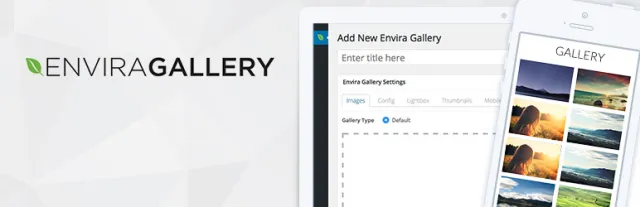

Podobnie jak w przypadku innych wtyczek, pierwszą rzeczą, którą musisz zrobić, to pobrać, zainstalować i aktywować wtyczkę Envira Gallery. Po aktywacji odwiedź stronę ustawień i przejdź do opcji Galeria Envira i wprowadź klucz licencyjny. Odwiedź stronę Galerii Envira. Po zalogowaniu możesz uzyskać dostęp do klucza licencyjnego z panelu konta.
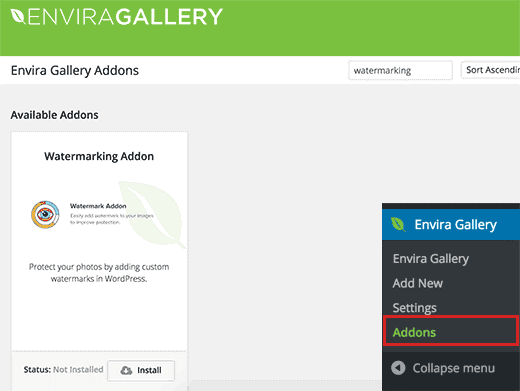
Po wprowadzeniu klucza licencyjnego i pomyślnej weryfikacji konta przejdź do strony Add-On z Galerii Envira. Znajdź dodatek Watermarking, przewijając w dół lub go wyszukując.
Po odkryciu zainstaluj i aktywuj to samo. Twoje obrazy można teraz dodać do responsywnej galerii za pomocą znaków wodnych. Po prostu otwórz opcję Dodaj nowy z Galerii Envira i wygodnie utwórz swoją pierwszą galerię obrazów.
Zauważysz zakładkę znaku wodnego, przewijając stronę w dół. Po kliknięciu możesz uzyskać dostęp do ustawień tego samego. Klikając pole wyboru obok opcji Włączone, zobaczysz więcej opcji.
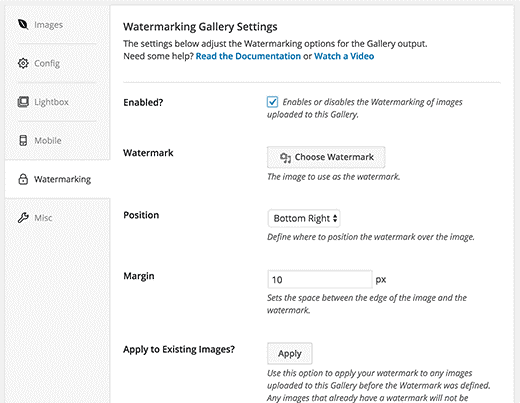
Po kliknięciu przycisku wyboru znaku wodnego prześlij obraz, którego chcesz użyć jako znaku wodnego. Margines i położenie znaku wodnego można zmienić i zarządzać nim bez żadnych dodatkowych wysiłków.
Możesz przejść do dodawania obrazów do galerii po pomyślnym dodaniu obrazu znaku wodnego. Po przewinięciu w górę kliknij „Wybierz pliki z innych źródeł” lub „Wybierz pliki z komputera”.
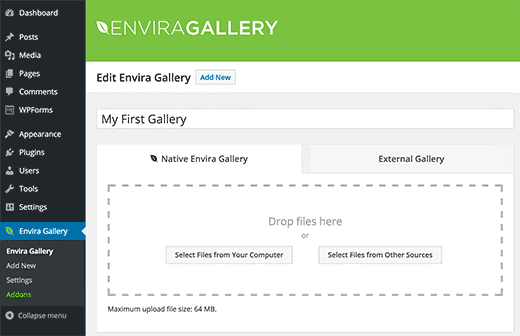
Po dodaniu kilku zdjęć w galerii będziesz mógł je opublikować na swojej stronie. Dodanie tej galerii do postów i stron w WordPressie jest bardzo proste i szybkie. Wszystko, co musisz zrobić, to kliknąć przycisk „Dodaj galerię”, edytując stronę lub post.
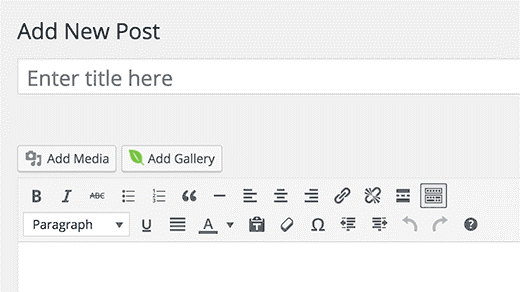
Po kliknięciu przycisku pojawi się wyskakujące okienko i musisz wybrać utworzoną galerię obrazów, a następnie nacisnąć przycisk wstawiania. W edytorze postów zauważysz, że pojawi się skrót do Galerii Envira. Możesz z powodzeniem zapisać i opublikować stronę lub post, nad którym pracowałeś.

Po wykonaniu tych kroków w swojej witrynie znajdziesz galerię obrazów ze znakiem wodnym.
Używanie Easy Watermark do automatycznego znakowania wodnego na obrazach
Jak każda inna wtyczka, ta wtyczka również podąża tą samą drogą. Pierwszą rzeczą, którą należy zrobić, aby dodać znak wodny do obrazów za pomocą tej wtyczki, jest pobranie, zainstalowanie i aktywowanie wtyczki Easy Watermark.
2. Łatwy znak wodny
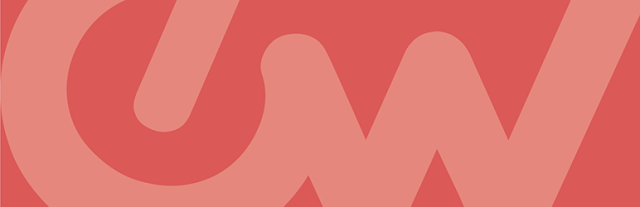

Przejdź do strony Easy Watermark po aktywacji z menu Ustawienia, aby skonfigurować ustawienia wtyczki.
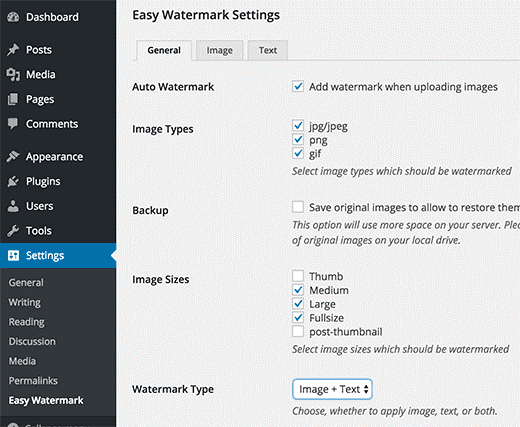
Strona ustawień została podzielona na trzy zakładki. Po sprawdzeniu zakładki Ustawienia ogólne odkryjesz pierwszą opcję automatycznego dodawania znaku wodnego do wszystkich przesyłanych obrazów.
Określone pliki obrazów do zastosowania znaku wodnego można również wybrać z ustawień. Znak wodny również musi zostać wybrany przez Ciebie. Do użytku jako znak wodny wtyczka umożliwia dodawanie tekstu, obrazu lub obu.
Przejrzyj wszystkie pozostałe opcje w panelu ustawień, a następnie kliknij przycisk Zapisz zmiany, aby pomyślnie zapisać ustawienia.
Ponadto na stronie ustawień wtyczek kliknij opcję zakładki obrazu. Obraz, który chcesz przesłać jako znak wodny, należy przesłać tutaj. Jeśli jako typ znaku wodnego wybrałeś tekst lub tekst + obraz, musisz wybrać opcję karty tekstowej.
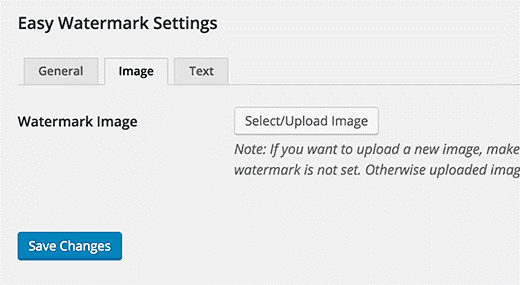
W tej opcji możesz wygodnie dodać tekst, który chcesz dodać do znaku wodnego. Możesz wybrać i dostosować wyrównanie znaku wodnego, rozmiar czcionki, kolor czcionki i same czcionki.
Na koniec, aby zapisać wszystkie swoje ustawienia, kliknij przycisk Zapisz zmiany, a wszystkie wprowadzone przez Ciebie zmiany będą aktywne. W ten sposób możesz łatwo dodać znak wodny do obrazów, które przesyłasz lub dodajesz do swojej witryny WordPress.
Metoda dodawania znaku wodnego do starych obrazów w witrynie WordPress
Automatycznie znak wodny do obrazów jest niezbędną funkcją nowych obrazów przesyłanych do witryny WordPress. Ale dodanie znaku wodnego jest również ważne dla istniejących obrazów w Twojej witrynie.
Przejdź do opcji Łatwy znak wodny z menu Media, aby dodać znak wodny do starych obrazów i kliknij przycisk Start w sekcji zbiorczego znaku wodnego. Tak, dobrze to przeczytałeś, oferuje opcję zastosowania znaku wodnego do obrazów masowych.
W przypadku wszystkich przesłanych plików multimedialnych do biblioteki zdecydowanie zalecamy utworzenie co najmniej jednej pełnej kopii zapasowej przed wykonaniem tej procedury, ponieważ proces ten w żaden sposób nie jest nieodwracalny. Raz wykonanego nie można cofnąć.
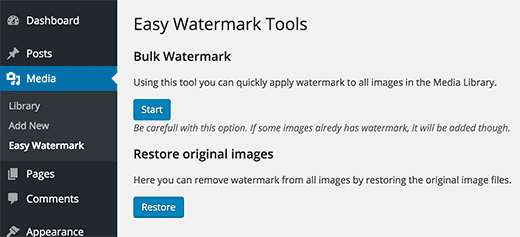
Istnieje możliwość wybrania kopii zapasowej oryginalnych plików na stronie, na której pracujesz. Jeśli wybrałeś tę opcję, możesz łatwo przywrócić stare obrazy z nowo opublikowanymi obrazami ze znakiem wodnym.
Ręczne dodawanie znaku wodnego do obrazów
Łatwy znak wodny zapewnia ręczną opcję dodawania znaku wodnego do obrazów, jeśli nie jesteś zainteresowany dodawaniem znaków wodnych do wszystkich przesłanych obrazów.
Przejdź do opcji Łatwy znak wodny z menu Ustawienia i odznacz pole wyboru obok opcji, która mówi Automatycznie dodawaj znak wodny do obrazów.
Teraz możesz przejść do opcji Biblioteka z menu Media. Jak tylko przełączysz się do widoku listy w oknie, zobaczysz opcję zatytułowaną Dodaj znak wodny obok każdego istniejącego obrazu w bibliotece. W ten sposób możesz również ręcznie dodać znak wodny do obrazów w witrynie WordPress.
Powiązane artykuły
Zoptymalizuj obrazy WordPress strona internetowa
Pozycjonowanie obrazu w wyszukiwarce
